Làm cách nào để ẩn tiêu đề hàng và cột khỏi tất cả các trang tính?
Trong Excel, chúng ta có thể ẩn tiêu đề hàng và cột trong một trang tính bằng cách bỏ chọn tùy chọn Tiêu đề trong tab Xem, nhưng làm cách nào bạn có thể ẩn tiêu đề hàng và cột khỏi tất cả các trang tính trong sổ làm việc?
Ẩn tiêu đề hàng và cột khỏi tất cả các trang tính có mã VBA
Ẩn tiêu đề hàng và cột khỏi tất cả các trang tính với Kutools cho Excel
 Ẩn tiêu đề hàng và cột khỏi tất cả các trang tính có mã VBA
Ẩn tiêu đề hàng và cột khỏi tất cả các trang tính có mã VBA
Ngoại trừ việc bỏ chọn từng Tiêu đề trong tab Xem, mã VBA sau có thể giúp bạn ẩn chúng trong tất cả các trang tính cùng một lúc.
1. Giữ ALT + F11 phím để mở Microsoft Visual Basic cho các ứng dụng cửa sổ.
2. Nhấp chuột Chèn > Mô-đunvà dán mã sau vào Mô-đun Cửa sổ.
Mã VBA: Ẩn tiêu đề hàng và cột trong tất cả các trang tính:
Sub hideheadings()
'Updateby Extendoffie
Dim wsSheet As Worksheet
Application.ScreenUpdating = False
For Each wsSheet In ThisWorkbook.Worksheets
If Not wsSheet.Name = "Blank" Then
wsSheet.Activate
With ActiveWindow
.DisplayHeadings = False
.DisplayWorkbookTabs = True
.DisplayHorizontalScrollBar = False
End With
End If
Next wsSheet
Application.ScreenUpdating = True
End Sub
3. Sau đó nhấn F5 để chạy mã này và các tiêu đề hàng và cột trong tất cả các trang tính của sổ làm việc đang hoạt động đã được ẩn cùng một lúc. Xem ảnh chụp màn hình:

 Ẩn tiêu đề hàng và cột khỏi tất cả các trang tính với Kutools cho Excel
Ẩn tiêu đề hàng và cột khỏi tất cả các trang tính với Kutools cho Excel
Nếu bạn có Kutools cho Excel, Với khả Xem Tùy chọn , bạn cũng có thể ẩn tiêu đề hàng và cột trên tất cả các trang tính.
| Kutools cho Excel : với hơn 300 bổ trợ Excel tiện dụng, dùng thử miễn phí không giới hạn trong 30 ngày. |
Sau khi cài đặt Kutools cho Excel, vui lòng làm như sau:
1. Nhấp chuột Kutools > Hiện an > Xem Tùy chọn, xem ảnh chụp màn hình:
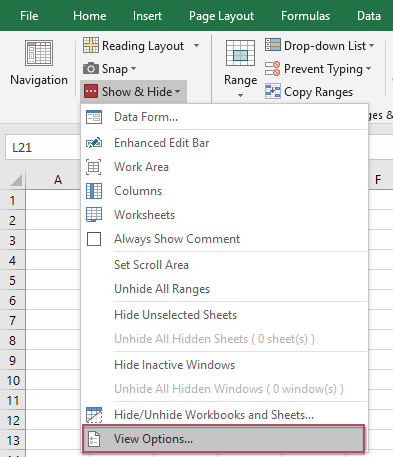
2. Sau đó, trong Xem Tùy chọn hộp thoại, bỏ chọn Tiêu đề hàng & cột từ Cửa sổ phần tùy chọn, sau đó bấm Áp dụng cho tất cả các trang tính nút, xem ảnh chụp màn hình:

3. Và sau đó tiêu đề hàng và cột trong tất cả các trang tính sẽ bị ẩn ngay lập tức.
Nhấp để Tải xuống Kutools cho Excel và dùng thử miễn phí Ngay bây giờ!
Công cụ năng suất văn phòng tốt nhất
Nâng cao kỹ năng Excel của bạn với Kutools for Excel và trải nghiệm hiệu quả hơn bao giờ hết. Kutools for Excel cung cấp hơn 300 tính năng nâng cao để tăng năng suất và tiết kiệm thời gian. Bấm vào đây để có được tính năng bạn cần nhất...

Tab Office mang lại giao diện Tab cho Office và giúp công việc của bạn trở nên dễ dàng hơn nhiều
- Cho phép chỉnh sửa và đọc theo thẻ trong Word, Excel, PowerPoint, Publisher, Access, Visio và Project.
- Mở và tạo nhiều tài liệu trong các tab mới của cùng một cửa sổ, thay vì trong các cửa sổ mới.
- Tăng 50% năng suất của bạn và giảm hàng trăm cú nhấp chuột cho bạn mỗi ngày!
